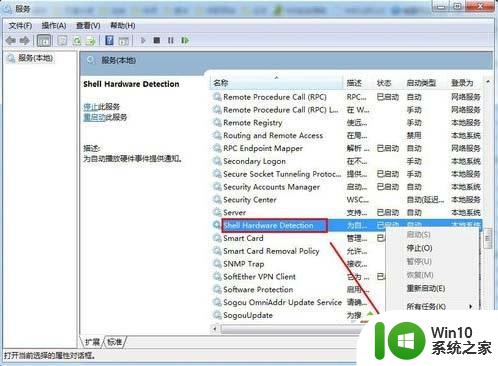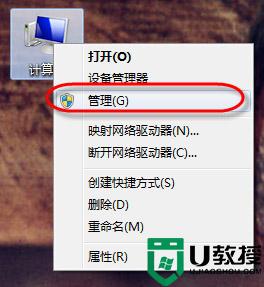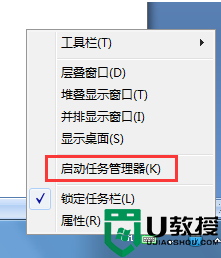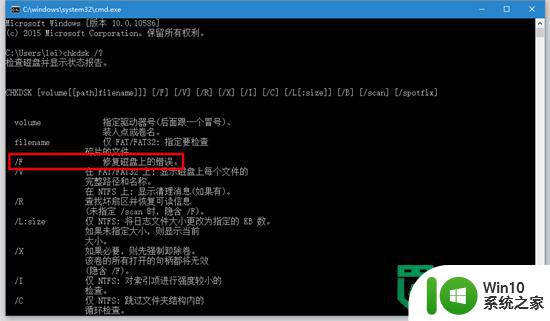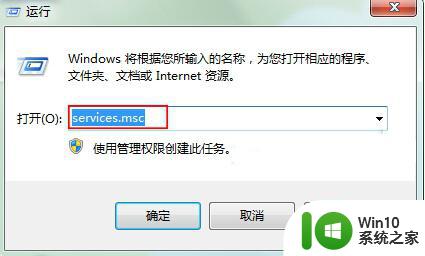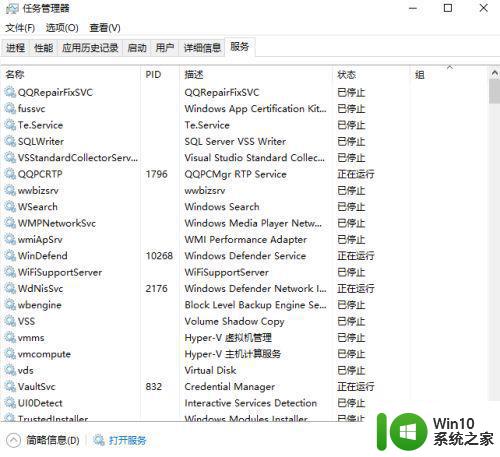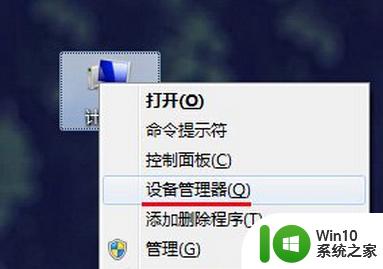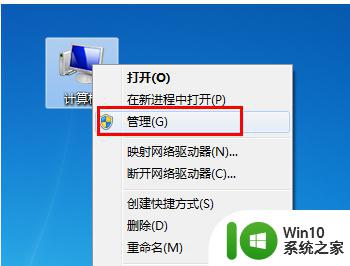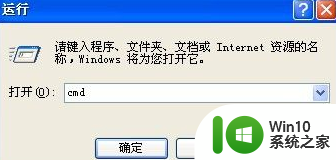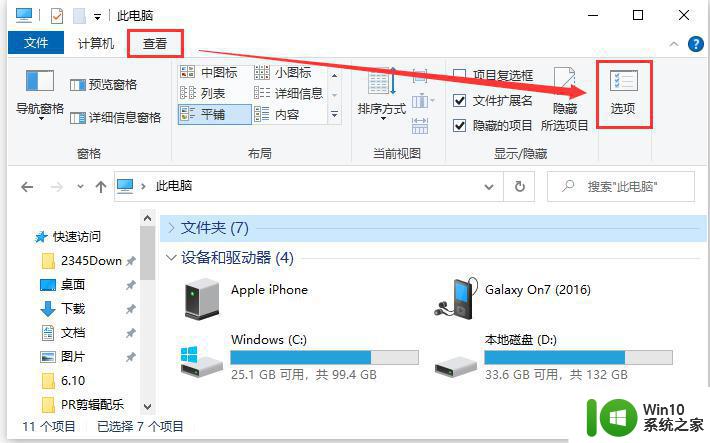电脑识别U盘的时间长怎么办?解决电脑识别U盘缓慢的方法 电脑识别U盘时间长怎么解决
更新时间:2024-08-24 16:44:52作者:xiaoliu
当我们插入U盘到电脑上时,有时候会遇到电脑识别U盘时间过长的情况,这不仅影响我们的使用体验,还可能导致数据丢失或文件损坏,针对这个问题,我们可以采取一些方法来解决,比如检查U盘是否有坏道、清理电脑中的垃圾文件、更新驱动程序等。通过这些措施,可以有效提升电脑识别U盘的速度,让我们更加便捷地进行数据传输和存储。
设置方法如下:
1、按住“win+r”打开运行窗口,输入services.msc,按回车确定;
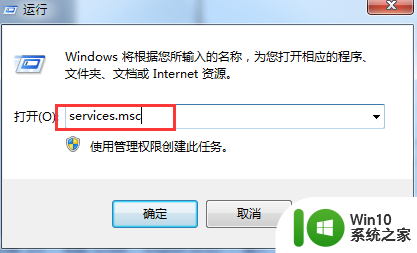
2、在服务窗口找到Shell Hardware Detection,鼠标右键选择“属性”;
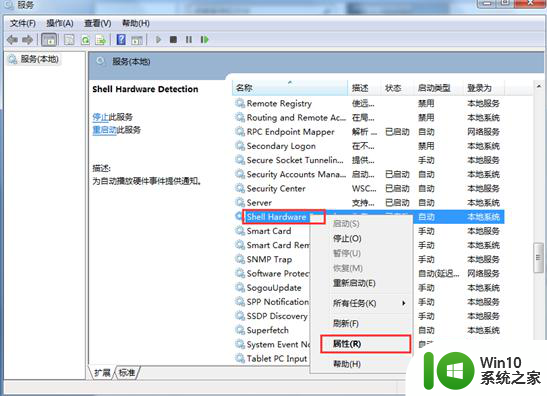
3、将Shell Hardware Detection启动类型设置为“自动”,然后依次点击“启动”—“应用”—“确定”。
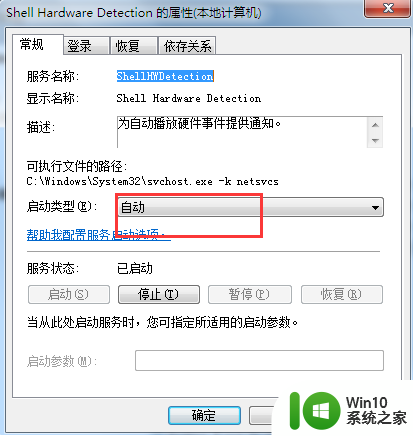
以上就是电脑识别U盘的时间长怎么办?解决电脑识别U盘缓慢的方法的全部内容,如果有遇到这种情况,那么你就可以根据小编的操作来进行解决,非常的简单快速,一步到位。